1、首先在电脑上用我的2019打开要编辑的文档插入一个表格。
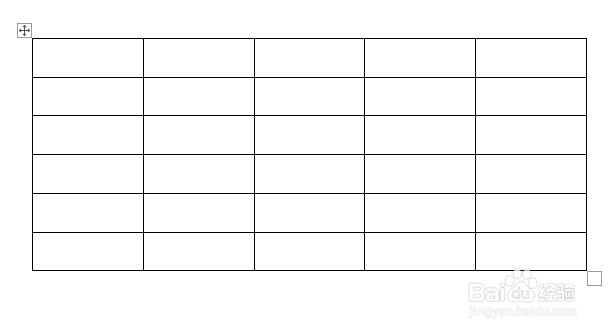
2、然后右键点击表格,在弹出菜单中选择表格属性的开单项。

3、这时会打开表格属性的窗口,我们勾选指定宽度前面的复选框。

4、同时在后面设置好表格的宽度。

5、接下来我们再点击表格属性中的选项按钮。

6、然后取消自动调整尺寸以及内容前面的勾选就可以了。

7、总结:1、首先在电脑上用我的2019打开要编辑的文档插入一个表格。2、然后右键点击表格,在弹出菜单中碚枞凇悄选择表格属性的开单项。3、这时会打开表格属性的窗口,我们勾选指定宽度前面的复选框。4、同时在后面设置好表格的宽度。5、接下来我们再点击表格属性中的选项按钮。6、然后取消自动调整尺寸以及内容前面的勾选就可以了。
